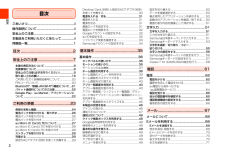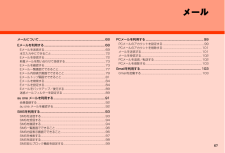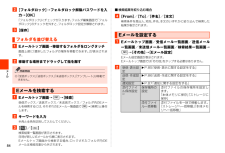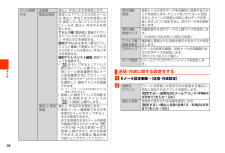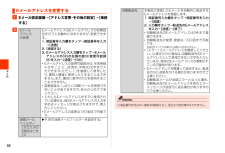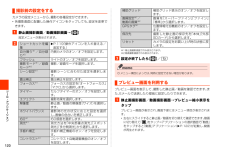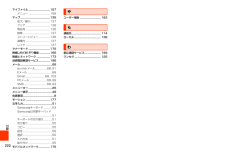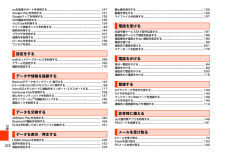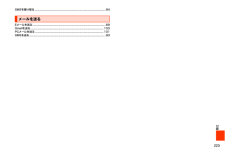- 取扱説明書・マニュアル >
- スマホ・携帯電話 >
- スマートフォン

4

83 / 244 ページ

83 / 244 ページ
現在のページURL
81メ-ル■本文中のURLを利用する場合b 本文中のURLをタップc添付画像を保存するEメールに添付された画像をmicroSDメモリカードまたはユーザーメモリ(本体) に保存できます。a 受信メール内容表示画面/送信メール内容表示画面→本文をロングタッチb [画像保存]c 保存する画像にチェックを入れる「全選択」をタップすると、表示されている画像をすべて選択できます。d [保存先選択]保存先選択画面が表示されます。e [保存]保存先を変更せずに 「保存」をタップした場合は、 「マイファイル」( P.157)の 「MyFolder」フォルダ (「MyFolder」は「private」→「au」→「email」内に表示)に保存されます。Eメールトップ画面でできることaEメールトップ画面→ tbアドレス帳登録 選択したEメールアドレスを電話帳に登録します。電話番号コピー 選択した電話番号をコピーします。開く 選択したURLのページをブラウザで表示します。URLをコピー 選択したURLをコピーします。◎本文中のEメールアドレス、 電話番号、 URLは、表記のしかたによって正しく認識されない場合があります。◎microSDメモリカードが挿入されている場合は、 保存先としてmicroSDメモリカードが優先的に表示されます。 ユーザーメモリ (本体)に保存する場合は、「Up」 を複数回タップして「sdcard」フォルダを選択してください。◎未受信の添付画像は保存できません。 サーバーから画像を受信してから操作してください( P.72)。検索 P.84「Eメールを検索する」フォルダ編集 P.82「フォルダを作成/編集する」フォルダ削除 選択したフォルダとフォルダ内のメールをすべて削除します。削除するフォルダにチェックを入れる→[削除] →[削除]* ロックされたフォルダは選択できません。* フォルダ内に保護されたEメールがある場合は、 保護メールの削除を確認する画面が表示されます。「削除しない」 をタップすると、 保護メールが残り、 フォルダは削除されません。再振分け 現在設定されているフォルダの振分け条件で、 Eメールの再振分けを行います。* ロックされたフォルダがある場合は、 フォルダロック解除パスワードを入力します。Eメール設定 P.84「Eメールを設定する」
参考になったと評価  41人が参考になったと評価しています。
41人が参考になったと評価しています。
このマニュアルの目次
-
1 .ご利用の準備安全上のご注意目次基本操作電話メールイ...ご利用の準備安全上のご注意目次基本操作電話メールインターネッ トファイル管理ツール・ アプリケーションデータ通信機能設定auのネットワークサービス ・海外利用付録取扱説明書 詳細版SCL21
-
2 .iiごあいさつこのたびは、 GALAXY SⅢ P...iiごあいさつこのたびは、 GALAXY SⅢ Progre (以下、 「本製品」 と表記します) をお買い上げいただき、 誠にありがとうございました。ご使用の前に、 本製品に付属する 『取扱説明書』 または本書をお読みいただき、 正しくお使いください。操作説明について■ 『設定ガイド』 / 『取扱説明書』主な機能の主な操作のみ説明しています。さまざまな機能のより詳しい説明については、 本体内で利用できる 『取扱説明書アプリケーション』 やauホームページより 『取扱説明書 詳細版』 (本書) をご参照くだ...
-
3 .1* 本製品は電波法に基づく無線局ですので、 電波...1* 本製品は電波法に基づく無線局ですので、 電波法に基づく検査を受ける場合があり、 その際にはお使いの本製品を一時的に検査のためご提供いただく場合がございます。* 「携帯電話の保守」 と 「稼動状況の把握」 のために、 お客様が利用されている携帯電話のIMEI情報を自動的にKDDI (株)に送信いたします。* 公共の場でご使用の際は、 周りの方の迷惑にならないようご注意ください。* 海外でご利用される場合は、 その国/地域の法規制などの条件をあらかじめご確認ください。* お子様がお使いになるときは、 保護...
-
4 .2目次目次目次ごあいさつ................2目次目次目次ごあいさつ.......................................................... .ii操作説明について...............................................ii安全上のご注意...................................................ii本製品をご利用いただくにあたって................ii同梱品一覧.............................
-
5 .3目次本文入力中にできること..............3目次本文入力中にできること........................................72Eメールを受信する ................................................72添付データを受信・再生する..................................72新着メールを問い合わせて受信する....................73Eメールを確認する ..............................................
-
6 .4目次目次手動で予約する................4目次目次手動で予約する.....................................................128予約を確認する.....................................................128録画した番組を再生する.....................................129チャンネルを設定する.........................................130エリア情報を設定する.............
-
7 .5目次本製品内のファイルをオンラインストレージや他...5目次本製品内のファイルをオンラインストレージや他のデバイスにアップロードする.....................160オンラインストレージや他のデバイスにあるファイルを本製品で再生する.............................160近くのデバイス....................................................161近くのデバイスとファイルを共有する.............161「近くのデバイス」のメニューを利用する .........161デ...
-
8 .6目次目次三者通話サービスを利用する(オプションサ...6目次目次三者通話サービスを利用する(オプションサービス).........................................196迷惑電話撃退サービスを利用する(オプションサービス).........................................196最後に着信した電話番号を受信拒否リストに登録する........................................................... .....197最後に登録した電話番号を受信拒否リストから...
-
9 .7安全上のご注意本書の表記方法について.........7安全上のご注意本書の表記方法について.................................................... .........................8免責事項について....................................................... ..................................8安全上のご注意(必ずお守りください)............................................
-
10 .8安全上のご注意本書の表記方法について■掲載されて...8安全上のご注意本書の表記方法について■掲載されているキー表示について本書では、 キーの図を以下のように簡略化しています。■項目/アイコン/キーなどを選択する操作の表記方法について本書では、 操作手順を以下のように表記しています。タップとは、 ディスプレイに表示されているキーやアイコンを指で軽く叩いて選択する動作です ( P.36)。■掲載されているイラスト・画面表示について本書に記載されているイラスト・画面は、 実際の製品・画面とは異なる場合があります。 また、 画面の一部を省略している場合がありますの...
-
11 .9安全上のご注意* 『取扱説明書 詳細版』 (本書...9安全上のご注意* 『取扱説明書 詳細版』 (本書) の記載内容を守らないことにより生じた損害に関して、 当社は一切責任を負いません。* 当社が関与しない接続機器、 ソフトウェアとの組み合わせによる誤動作などから生じた損害に関して、 当社は一切責任を負いません。* 本製品の故障・修理・その他取り扱いによって、 撮影した画像データやダウンロードされたデータなどが変化または消失することがありますが、 これらのデータの修復により生じた損害・逸失利益に関して、 当社は一切責任を負いません。* 大切なデータはコンピュ...
-
12 .10安全上のご注意■本体、 電池パック、 充電用機...10安全上のご注意■本体、 電池パック、 充電用機器、 au Micro IC Card(LTE) 、 周辺機器共通危険必ず、 下記の危険事項をお読みになってからご使用ください。必ず指定の周辺機器をご使用ください。 指定の周辺機器以外を使用した場合、発熱・発火・破裂・故障・漏液の原因となります。高温になる場所 (火のそば、暖房器具のそば、こたつの中、直射日光の当たる場所、炎天下の車内など) で使用、 保管、放置しないでください。 発 火・破裂・故障・火災・傷害の原因となります。ガソリンスタンドなど、引火性ガ...
-
13 .11安全上のご注意■本体について注意必ず、下記の注...11安全上のご注意■本体について注意必ず、下記の注意事項をお読みになってからご使用ください。直射日光の当たる場所 (自動車内など) や高温になる場所、 極端に低温になる場所、湿気やほこりの多い場所に保管しないでください。 発 熱・発 火・変形や故障の原因となる場合があります。ぐらついた台の上や傾いた場所など、 不安定な場所に置かないでください。落下してけがや破損の原因となります。バイブレータ設定中は特にご注意ください。また、衝撃などにも十分ご注意ください。使用中や充電中に、 布団などで覆ったり、 包んだりし...
-
14 .12安全上のご注意植え込み型心臓ペースメーカーおよ...12安全上のご注意植え込み型心臓ペースメーカーおよび植え込み型除細動器や医用電気機器の近くで本製品を使用する場合は、電波によりそれらの装置・機器に影響を与えるおそれがありますので、次のことをお守りください。1. 植え込み型心臓ペースメーカーおよび植え込み型除細動器を装着されている方は、 本製品を植え込み型心臓ペースメーカーおよび植え込み型除細動器から22cm以上離して携行および使用してください。2. 満員電車の中など混雑した場所では、 付近に植え込み型心臓ペースメーカーおよび植え込み型除細動器を装着している...
-
15 .13安全上のご注意■電池パックについて(本製品の電...13安全上のご注意■電池パックについて(本製品の電池パックは、リチウムイオン電池です。)電池パックはお買い上げ時には、 十分充電されていません。充電してからお使いください。■充電用機器についてmicroSDメモリカードスロットに液体、 金属体、 燃えやすいものなどの異物を入れないでください。 火災・感 電 ・ 故障の原因となります。マイク付きステレオヘッドセット (試供品) やストラップなどを持って本製品を振り回さないでください。 けがなどの事故や破損の原因となります。テレビ (ワンセグ) 視聴時以外ではワ...
-
16 .14安全上のご注意■au Micro IC Car...14安全上のご注意■au Micro IC Card (LTE) について指定の充電用機器(別売)の電源プラグはコンセントまたはシガーライタソケットに根元まで確実に差し込んでください。差し込みが不完全だと、感電や発熱・発火による火災の原因となります。指定の充電用機器 (別売)が傷んでいるときや、 コンセントまたはシガーライタソケットの差し込み口がゆるいときは使用しないでください。共通DCアダプタ03 (別売)のヒューズが切れたときは、 指定 (定格250V、1A) のヒューズと交換してください。指定以外のヒ...
-
17 .15安全上のご注意■マイク付きステレオヘッドセット...15安全上のご注意■マイク付きステレオヘッドセット (試供品) についてau Micro IC Card (LTE) を使用する機器は、 当社が指定したものをご使用ください。 指定品以外のものを使用した場合は、 データの消失や故障の原因となります。指定品については、 auショップもしくはお客さまセンターまでお問い合わせください。au Micro IC Card(LTE)を分解、改造しないでください。データの消失・故障の原因となります。au Micro IC Card(LTE)を火のそば、 ストーブのそばなど...
-
18 .16安全上のご注意取り扱い上のお願い性能を十分に発...16安全上のご注意取り扱い上のお願い性能を十分に発揮できるようにお守りいただきたい事項です。よくお読みになって、 正しくご使用ください。■本体、 電池パック、 充電用機器、 au Micro IC Card (LTE) 、周辺機器共通■本体について皮膚に異常を感じたときはすぐに使用を止め、 皮膚科専門医へご相談ください。 お客様の体質・体調によっては、 かゆみ・かぶれ・湿疹などを生じる場合があります。マイク付きステレオヘッドセット(試供品)で使用している各部品の材質は次の通りです。使用箇所 使用材質 表面処...
-
19 .17安全上のご注意●改造されたau電話は絶対に使用...17安全上のご注意●改造されたau電話は絶対に使用しないでください。 改造された機器を使用した場合は電波法に抵触します。本製品は、 電波法に基づく特定無線設備の技術基準適合証明などを受けており、その証として、 「技適マーク 」 が本体の銘板シールに表示されております。本体のネジを外して内部の改造を行った場合、 技術基準適合証明などが無効となります。 技術基準適合証明などが無効となった状態で使用すると、 電波法に抵触しますので、絶対に使用されないようにお願いいたします。●本製品は不法改造を防止するために容易に...
-
20 .18安全上のご注意■タッチパネルについて■電池パッ...18安全上のご注意■タッチパネルについて■電池パックについて■充電用機器について■ au Micro IC Card (LTE)について●電池フタは確実に取り付けてください。FeliCa機能が正しく動作しない場合があります。 また、電池フタを変形させたり、 電池フタ内側の黒いシートが貼ってある部分を強く押したり、 黒いシートをはがしたりすると、 FeliCa通信に障害が発生するおそれがあります。●電池フタを取り外した本体背面のコンタクト部分 ( P.25)は、強い力で押さないでください。FeliCa通信に...
-
21 .19安全上のご注意■カメラ機能について■音楽/動画...19安全上のご注意■カメラ機能について■音楽/動画/テレビ (ワンセグ) 機能について■著作権/肖像権について■本製品の記録内容の控え作成のお願い●au Micro IC Card(LTE)のIC (金属)部分はいつもきれいな状態でご使用ください。お手入れは乾いた柔らかい布(めがね拭きなど)で拭いてください。●au Micro IC Card(LTE)にシールなどを貼らないでください。●カメラ機能をご使用の際は、一般的なモラルをお守りのうえご使用ください。●本製品の故障・修理・その他の取り扱いによって、 撮...
-
22 .20安全上のご注意ご利用いただく各種暗証番号につい...20安全上のご注意ご利用いただく各種暗証番号について本製品をご使用いただく場合に、 各種の暗証番号をご利用いただきます。ご利用いただく暗証番号は次の通りとなります。 設定された各種の暗証番号は各種操作・ご契約に必要となりますので、 お忘れにならないようご注意ください。PINコードについて■PINコード第三者によるau Micro IC Card (LTE)の無断使用を防ぐため、 電源を入れるたびにPINコードの入力を必要にすることができます。 また、PINコードの入力要否を設定する場合にも入力が必要となりま...
-
23 .21安全上のご注意Bluetooth(R)/無線L...21安全上のご注意Bluetooth(R)/無線LAN (Wi-Fi(R))機能について* 本製品のBluetooth(R)機能および無線LAN (Wi-Fi(R))機能は、 日本国内規格、 FCC規格およびEC指令に準拠し、 認証を取得しています。本製品の5GHz帯無線LAN (Wi-Fi(R))機能は、 日本国内の規格に準拠し、 認証を取得しています。海外でご利用いただくことはできません。* 無線LAN (Wi-Fi(R))やBluetooth(R)機器が使用する2.4GHz帯は、 さまざまな機器が運用...
-
24 .22安全上のご注意■5GHz帯ご使用上の注意本製品...22安全上のご注意■5GHz帯ご使用上の注意本製品の無線LAN (Wi-Fi(R))機能は5GHz帯を使用します。 電波法により5.2GHz帯および5.3GHz帯の屋外利用は禁止されております。本製品が使用するチャンネルは以下の通りです。W52(5.2GHz帯/36, 40, 44, 48ch)W53(5.3GHz帯/52, 56, 60, 64ch)W56(5.6GHz帯/100, 104, 108, 112, 116, 120, 124, 128, 132,136, 140ch)パケット通信料...
-
25 .23ご利用の準備各部の名称と機能............23ご利用の準備各部の名称と機能....................................................... ...............................24電池パックを取り付ける/取り外す............................................... ........26au Micro IC Card (LTE)について......................................................
-
26 .24ご利用の準備各部の名称と機能rnmAzovut...24ご利用の準備各部の名称と機能rnmAzovutqscdefghkjilabxwyau Micro IC Card (LTE)※1microSDメモリカードpbss※1 au Micro IC Card (LTE)の取り扱いについては、「au Micro IC Card (LTE)について」( P.27)をご参照ください。
-
27 .25ご利用の準備am 音量/ズームキー着信音量やメ...25ご利用の準備am 音量/ズームキー着信音量やメディア再生音量などを調節します。静止画や動画を撮影中は、 ズームイン/ズームアウトします。b送話口/マイク※1* 上部の送話口/マイクは、 ハンズフリー通話中と動画撮影時にのみ動作します。* 下部の送話口/マイクは、 通話時、 音声認識時、 ボイスレコーダー録音時などに動作します。cヘッドセット接続端子マイク付きステレオヘッドセット (試供品) などを接続する直径3.5mmの接続端子です。dワンセグアンテナワンセグを視聴するときに伸ばして使用します。 通話時...
-
28 .26ご利用の準備※2近接センサーや照度センサーは、...26ご利用の準備※2近接センサーや照度センサーは、 保護シートなどでふさがないようにしてください。 機能が正常に動作しない場合があります。※3アンテナは、 本体に内蔵されています。 アンテナ部付近を手でおおうと、 通話/通信の品質に影響を及ぼす場合があります。電池パックを取り付ける/取り外す電池パックは、 本製品専用のものを使用して正しく取り付けてください。電池パックを取り付けるa 電池フタの a-①の部分に指 (爪)を入れて、 a-②の方向に少し持ち上げ、a-③の方向に向けて取り外すb 本体と電池パックの...
-
29 .27ご利用の準備電池パックを取り外すa 電池フタを...27ご利用の準備電池パックを取り外すa 電池フタを取り外す( P.26)b 本体のくぼみを利用して電池パックに指(爪)をかけ、矢印の方向に持ち上げて取り外すau Micro IC Card (LTE) についてau Micro IC Card (LTE) にはお客様の電話番号などが記録されています。* 本製品はau Micro IC Card (LTE)にのみ対応しております。 au携帯電話、 スマートフォンとau ICカードを差し替えてのご利用はできません。■au Micro IC Card (LTE)...
-
30 .28ご利用の準備au Micro IC Card(...28ご利用の準備au Micro IC Card(LTE)を取り付けるa 電池フタ ・ 電池パックを取り外し ( P.26) 、 au Micro ICCard (LTE) のIC (金属) 面を下にし、 図の向きでau Micro IC Card (LTE) スロットの奥までまっすぐ差し込む差し込むと、 まずau Micro IC Card (LTE)スロット内のガイドに軽く当たります。 そのまま、 「カチッ」 と音がするまで、 奥に差し込んでください。au Micro IC Card(LTE)を取り...
-
31 .29ご利用の準備充電するお買い上げ時は、 電池パッ...29ご利用の準備充電するお買い上げ時は、 電池パックは十分に充電されていません。 必ず充電してからお使いください。■ご利用可能時間※日本国内でご利用の場合の時間です。 海外でご利用の場合の時間については、 「主な仕様」( P.214)をご参照ください。※指定のACアダプタ (別売)とパソコンを同時に使って充電することはできません。指定のACアダプタ (別売)を使って充電する充電には指定のACアダプタ (別売) が必要です。 ここでは、 共通ACアダプタ04 (別売) を使って充電する方法を説明します。* ...
-
32 .30ご利用の準備■パソコンを使って充電するパソコン...30ご利用の準備■パソコンを使って充電するパソコンを使って充電するには、 microUSBケーブル01 (別売) が必要です。 接続方向をよくご確認のうえ、 正しく接続してください。 無理に接続すると破損の原因となります。a microUSBケーブル01 (別売)のmicroUSBプラグの刻印面を上にして、 本製品のmicroUSB接続端子にまっすぐに差し込むb microUSBケーブル01 (別売)のUSBプラグをパソコンのUSBポートに差し込む充電開始音が鳴り、ステータスバーに が表示されます。充電が完...
-
33 .31ご利用の準備c 共通ACアダプタ04(別売)の...31ご利用の準備c 共通ACアダプタ04(別売)のmicroUSBプラグをDesktop Dock(別売) のmicroUSB接続端子に接続する共通ACアダプタ04 (別売) のコネクタの形状をご確認のうえ、 刻印面を上にして、まっすぐに差し込みます。d 電池パックを取り付けた本製品の接続端子とDesktopDock(別売) の充電端子をあわせて、 取付ガイドに沿ってまっすぐに取り付けるe 共通ACアダプタ04 (別売)の電源プラグをAC 100Vコンセントに差し込む充電開始音が鳴り、ステータスバーに が表...
-
34 .32ご利用の準備また、 本製品では、 設定した時間...32ご利用の準備また、 本製品では、 設定した時間が経過すると、 自動的に画面のバックライトが消灯して約5秒後に画面ロックがかかります。a 画面表示中にpバックライトが消灯し、画面ロックが設定されます。p/yを押すとバックライトが点灯し、 画面ロック解除画面が表示されます。画面ロックを解除する画面ロック解除画面は、 電源を入れたときや、 p/yを押してバックライトを点灯させたときに表示されます。a 画面ロック解除画面 →画面を上下左右にスワイプして、 画面ロックを解除Googleアカウントの設定をする本製品...
-
35 .33ご利用の準備c 画面の指示に従って操作し、au...33ご利用の準備c 画面の指示に従って操作し、au IDを設定au IDをすでに取得されている場合は、 お持ちのau IDを設定してください。ソフトウェア更新を確認するお買い上げ時のステータスバー ( P.46)に表示されている通知アイコン ()から、 本製品のソフトウェア更新 ( P.211)が必要かどうかを確認できます。a ステータスバーを下にスライド通知パネルが表示されます。b [ソフトウェア更新]免責条項画面が表示されます。* 本製品を利用する国を変更する場合は、「国を選択」欄をタップして国を選...
-
36 .34ご利用の準備Samsungアカウントの設定をす...34ご利用の準備Samsungアカウントの設定をする「リモートコントロール」 ( P.179)やSamsung Apps ( P.142)の一部の機能など、 Samsungサービスを利用するには、 あらかじめSamsungアカウントの設定を行う必要があります。 Samsungアカウントの設定は、 お買い上げ時のステータスバー ( P.46) に表示されている通知アイコン ()から実行できます。* リモートコントロールはSamsungDiveから操作できます。SamsungDiveの詳細については、 以...
-
37 .35基本操作基本操作..................35基本操作基本操作........................................................... ....................................36タッチパネルの使いかた.................................................... ......................36モーションの使いかた.....................................................
-
38 .36基本操作基本操作タッチパネルの使いかた本製品の...36基本操作基本操作タッチパネルの使いかた本製品のディスプレイはタッチパネルになっており、 指で直接触れて操作します。* タッチパネルは指で軽く触れるように設計されています。 指で強く押したり、 先がとがったもの (爪/ボールペン/ピンなど) を押し付けないでください。* 次の場合はタッチパネルに触れても動作しないことがあります。 また、誤動作の原因となりますのでご注意ください。・ 手袋をしたままでの操作・ 爪の先での操作・ 異物を操作面に載せたままでの操作・ 保護シートやシールなどを貼っての操作・ ディス...
-
39 .37基本操作モーションの主な機能モーションを利用す...37基本操作モーションの主な機能モーションを利用する前に、 ホーム画面で t→ 「設定」→「モーション」→「モーション」 のをタップしてにし、 利用するモーションにチェックを入れる必要があります。* [モーションについて] / [手のモーションについて] →モーションを選択すると、 使用方法や機能などを表示して使いかたを確認できます。* 「感度設定」 をタップすると、 「傾けてズーム」 「パンニングで編集」 「パンニングで画像を閲覧」 の各モーションの感度調整ができます。■ダイレクトコールSMS一覧画面や、...
-
40 .38基本操作ホーム画面を利用するホーム画面は複数の...38基本操作ホーム画面を利用するホーム画面は複数の画面で構成されており、 左右にフリック ( P.36)すると切り替えることができます。 yを押すと、 いつでもホーム画面を表示することができます。aウィジェットタップすると起動や操作ができます。bショートカットタップするとアプリケーションや機能などを起動できます。■振って更新Bluetooth(R)やWi-Fi、Wi-Fi Kies接続の設定画面を表示した状態で、本製品を左右に振ると、 接続可能なデバイスを自動で検索できます。■伏せて消音/一時停止着信音...
-
41 .39基本操作cホーム画面の位置現在表示中の位置が表...39基本操作cホーム画面の位置現在表示中の位置が表示されます。dクイックアクセスパネルホーム画面を切り替えても表示されます。 タップするとアプリケーションや機能などを起動できます。 「アプリ」 をタップするとアプリ一覧画面( P.40) を表示できます。ホーム画面のメニューを利用するa ホーム画面でtbホーム画面をカスタマイズする■ショートカット/ウィジェットを追加するホーム画面にアプリケーションやブックマークなどのショートカットや、ウィジェットを追加できます。ウィジェットとは、 ホーム画面に追加して利用...
-
42 .40基本操作a ホーム画面で移動したいアイコンをロ...40基本操作a ホーム画面で移動したいアイコンをロングタッチb アイコンを移動したい位置までドラッグして指を離す* アイコンをホーム画面の左端/右端までドラッグすると、他のページに移動できます。* アイコンを画面下部の「削除」までドラッグして指を離すと、 アイコンを削除できます。■ホーム画面を並べ替えるホーム画面の位置を入れ替えたり、 追加/削除したりできます。■ホーム画面を並べ替える場合a ホーム画面でt→ [ページを編集]ホーム画面がサムネイル表示されます。b 移動したいホーム画面のサムネイルをロングタ...
-
43 .41基本操作■主なアプリケーションの種類アプリケー...41基本操作■主なアプリケーションの種類アプリケーション 概要 ページ電話※1電話の発信/着信、 通話履歴などを表示します。P.62電話帳 連絡先を管理します。 P.114Eメール※1Eメール (@ezweb.ne.jp) の送受信ができます。P.68ブラウザ※1インターネットに接続します。 P.107ギャラリー 静止画や動画を閲覧します。 P.121カメラ 静止画を撮影、 動画を録画します。P.118音楽 音楽を再生します。 P.123動画 動画を再生できます。 P.122時計 アラームの設定や時計などを...
-
44 .42基本操作Latitude 特定の友人と位置情報...42基本操作Latitude 特定の友人と位置情報を共有して利用するコミュニケーションツールです。P.138ローカル Googleマップ上に登録された各種情報を利用できます。P.138ナビ Googleマップナビを表示します。P.138PlayストアGoogle Playからアプリケーションをダウンロード/購入します。P.131PlayムービーGoogle Playの映画をレンタルしたり、 本製品に保存した動画を再生したりできます。ー電卓 基本的な計算ができます。 P.153辞典 辞書を利用して単語を調べる...
-
45 .43基本操作au Wi-Fi接続ツールau Wi-...43基本操作au Wi-Fi接続ツールau Wi-Fi SPOTの利用可能なスポットで簡単に無線LAN (Wi-Fi(R))機能を利用できます。 また、「かんたん接続」 搭載の無線LAN(Wi-Fi(R))アクセスポイントと簡単にWi-Fi(R)設定できます。-AOSS無線親機とAndroid端末とのWi-Fi(R)接続を、 かんたんに設定できるアプリです。 アプリの画面に従って無線親機のAOSSボタンを押すだけで、 ワンタッチで接続完了。-au Cloud※2スマートフォンに保存されている写真や動画をau...
-
46 .44基本操作スマホカバー※2人気ファッションブラン...44基本操作スマホカバー※2人気ファッションブランドのオリジナルデザインが選べるスマートフォンカバーをお買い求めいただけます。-ウイルスバスター※2不正アプリのインストールを防止したり、 不適切なサイトへのアクセスをブロックできるアプリです。P.148安心アクセス※2お子さまがスマートフォンを安心してご利用いただけるよう、 不適切と思われるウェブページへのアクセスやアプリケーションのご利用を制限するフィルタリングアプリです。-らくらく無線スタート※2Atermシリーズの無線LAN親機とスマートフォンの接続設...
-
47 .45基本操作※1 お買い上げ時は、 ホーム画面下部...45基本操作※1 お買い上げ時は、 ホーム画面下部に配置されています。※2簡単にダウンロード/アップデート (更新)できるショートカットアプリです。 利用するにはダウンロード/インストールが必要です。アプリ一覧画面/ウィジェット一覧画面/ダウンロード済みアプリケーションの一覧画面のメニューを利用するa アプリ一覧画面で目的のタブを選択→ tb※画面により選択できる項目は異なります。アプリ一覧画面をカスタマイズするアプリ一覧画面に表示されるアイコンの並べ替え、 フォルダやページの追加ができます。a アプリ一覧...
-
48 .46基本操作本製品の状態を知る画面上部のステータス...46基本操作本製品の状態を知る画面上部のステータスバーには本製品の状態を示すアイコンが表示されます。 ステータスバーの左側には不在着信や新着メール、 実行中の動作などをお知らせする通知アイコン、 右側には本製品の状態を表すステータスアイコンが表示されます。アイコンの見かた■主な通知アイコン※1 ステータスバーとアイコンが緑色で表示されます。アイコン 概要着信中※1バックグラウンドで発信中/通話中不在着信あり新着Gmailあり新着PCメールあり新着Eメール (@ezweb.ne.jp) あり/ Eメール認証中...
-
49 .47基本操作■主なステータスアイコン通知パネルにつ...47基本操作■主なステータスアイコン通知パネルについて通知アイコンが表示されたときは、 通知パネルを開くと通知の概要を確認できます。 また、 通知パネルのアイコンをタップして機能を設定したり、通知情報などを確認したりすることができます。a ステータスバーを下にスライドa各種機能のオン/オフを切り替えます。 左右にドラッグすると、 表示されていないアイコンを表示できます。Wi-Fi :無 線 L A N (Wi-Fi(R)) 機能のオン/オフを切り替えます。GPS :GPS機能のオン/オフを切り替えます。サウ...
-
50 .48基本操作d進行中/実行中の情報などが表示されま...48基本操作d進行中/実行中の情報などが表示されます。e不在着信やメールの受信などの通知情報 (お知らせ) が表示されます。左右にフリックすると消去できます。f設定メニュー画面を表示します。g通知情報 (お知らせ) の表示を消去します。h上にスライドすると通知パネルを閉じます。通知LEDについて画面消灯時は、 通知LEDの点灯/点滅により、 充電を促したり、 充電中の充電状態、 不在着信やメールの受信などをお知らせしたりします。※1 「LEDインジケーター」( P.177)で通知LEDを動作させるかどうか...
-
51 .49基本操作基本的な操作を覚えるここでは、 本製品...49基本操作基本的な操作を覚えるここでは、 本製品でよく使う操作を説明します。縦横表示を切り替える本製品の向きに合わせて、 自動的に画面の縦/横画面表示を切り替えることができます。項目を選択する表示された項目やアイコンを選択するには、 画面を直接タップします。タブを切り替えるタブが表示されている画面では、 表示/確認したいタブをタップすると画面を切り替えられます。メニューを表示する画面のメニューを表示する方法は、 メニューキー (t)をタップして表示する方法と、 入力欄や項目をロングタッチして表示する方法の...
-
52 .50基本操作設定を切り替える設定項目の横にチェック...50基本操作設定を切り替える設定項目の横にチェックボックスやラジオボタン、 オン/オフスイッチが表示されているときは、 チェックボックスやラジオボタン、 オン/オフスイッチをタップすることで設定のオン/オフを切り替えることができます。データを複数選択するデータを移動/保存/削除などする際に、 複数のデータを選択できます。選択するデータをタップすると、 チェックボックスにチェックが入り、データが選択された状態になります。チェックボックスにチェックが入った項目をもう一度タップすると、チェックボックスのチェックが...
-
53 .51基本操作画面の表示内容を画像として保存するyと...51基本操作画面の表示内容を画像として保存するyとpを同時に1秒以上押すと、 現在表示されている画面を画像として保存 (スクリーンショット) できます。 動作が完了するとステータスバーに が表示されます。文字入力文字を入力する文字入力には、 ソフトウェアキーボードを使用します。ソフトウェアキーボードは、 連絡先の登録時やメール作成時などに表示される文字入力画面で入力欄をタップすると表示されます。文字入力用のキーボードには、 以下の2種類があります。* Samsung日本語キーパッド* Samsungキーボー...
-
54 .52基本操作a予測変換候補/通常変換候補が表示され...52基本操作a予測変換候補/通常変換候補が表示されます。 候補をタップすると文字を入力できます。* 予測変換をオフに設定して文字入力中や、 予測変換候補の表示中に 「変換」をタップすると、 通常変換候補が表示されます。* 「」をタップすると、 予測変換候補/通常変換候補の表示エリアを拡大できます。 「」をタップすると、 元の表示に戻ります。b確定前の文字を逆順に切り替えます。* 文字を入力していないときは、 表示されているキーの操作を実行します。ロングタッチすると次のアイコンメニューが表示されます。キーの表...
-
55 .53基本操作■入力モードを切り替えるa キーボード...53基本操作■入力モードを切り替えるa キーボード表示中に「」をロングタッチ入力モード切替メニューが表示されます。* 「」をタップしても、 タップするごとに 「ひらがな漢字」 →「半角英字」 →「半角数字」の順に入力モードを切り替えられます。b 利用したい入力モードをタップ入力モードが切り替わり、キーの表示が次のように変わります。:ひらがな漢字入力モード/ :全角カタカナ/半角カタカナ入力モード/ :全角英字/半角英字入力モード/ :全角数字/半角数字入力モード■ワイルドカード予測を利用するワイルドカード予...
-
56 .54基本操作■QWERTYキーボードa予測テキスト...54基本操作■QWERTYキーボードa予測テキストをオンにしてキーをタップすると、 予測変換候補/通常変換候補が表示されます。 候補をタップすると文字を入力できます。* 「」をタップすると、 予測変換候補/通常変換候補の表示エリアを拡大できます。 「」をタップすると、 元の表示に戻ります。bスペースを入力します。c表示されているキーの操作を実行します。* ロングタッチすると次のアイコンメニューが表示されます。キーの表示は、 選択したアイコンメニューにより異なります。:Samsungキーボードの設定メニューを...
-
57 .55基本操作bスペースを入力します。c入力モードを...55基本操作bスペースを入力します。c入力モードを数字入力/記号入力/英字入力に切り替えます。dカーソルの左側にある文字や記号などを削除します。e操作状態や選択中の入力欄に対応したキーが表示され、 入力した文字の確定や、 改行、次の入力欄への移動などができます。fタップするごとに先頭文字の大文字入力 (キーがグレーで矢印が水色) 、大文字固定入力 (キーが水色で矢印が白色) 、小文字入力 (キーがグレーで矢印が白色) に切り替わります。g表示されているキーの操作を実行します。* ロングタッチすると次のアイコ...
-
58 .56基本操作b 利用するアイコンをタップ※1 切り...56基本操作b 利用するアイコンをタップ※1 切り取り/コピーの操作後など、 クリップボードにテキストデータが保存されている場合に表示されます。※2 表示されない場合は、 「」 をタップして「クリップボード」を選択してください。文字入力の設定をするSamsung日本語キーパッドの設定を行うSamsung日本語キーパッドを利用して文字を入力する際の入力動作の設定や、 ユーザー辞書の登録などができます。a ホーム画面でt→ [設定]→ [言語と文字入力]→「Samsung日本語キーパッド」 の []b / 入...
-
59 .57基本操作※1 フリック入力がオフの場合は設定で...57基本操作※1 フリック入力がオフの場合は設定できません。※2 予測変換がオフの場合は設定できません。Samsungキーボードの設定を行うSamsungキーボードを利用して文字を入力する際の入力動作の設定ができます。a ホーム画面でt→ [設定]→ [言語と文字入力]→「Samsungキーボード」の []bトグル入力※1フリック方式で文字を入力する際にトグル入力 (ケータイ打ち) できるようにするかどうかを設定します。自動カーソル移動 カーソルを自動で移動する速度を設定します。 文字を入力すると、 設定し...
-
60 .58基本操作※1「予測テキスト」がオフの場合は設定...58基本操作※1「予測テキスト」がオフの場合は設定できません。mazec-T for SAMSUNGの設定を行うSamsung日本語キーパッドの手書き入力キーボードを利用して文字を入力する際の入力動作の設定や、 単語登録などができます。a Samsung日本語キーパッドの手書き入力キーボードを表示中に[]→ 「設定」b再取得 予測変換候補から単語を選択して入力を確定したとき、 をダブルタップして変換をやり直せるようにするかどうかを設定します。マイワードリスト単語などを登録/編集します。自動置換リスト 自動変...
-
61 .59基本操作※1 書き流しの自動入力がオフの場合は...59基本操作※1 書き流しの自動入力がオフの場合は設定できません。全画面入力モード 本端末を横向きにして手書き入力を行う際に、 専用の入力画面を表示するかどうかを設定します。書き流しの自動入力書き流し入力時にストロークを自動確定させるかどうかを設定します。* 7notesで利用できる機能です。書き流しの自動入力待ち時間※1書き流し入力時にストロークを自動確定させるまでの時間を設定します。単語登録 単語などを登録/編集します。単語一覧 登録した単語などの一覧を表示します。自動学習した変換候補をクリア自動学習し...
-
63 .61電話電話......................61電話電話.......................................................................................................62電話をかける......................................................... ....................................62電話を受ける........................................
-
64 .62電話電話電話をかけるaホーム画面で[電話]→ ...62電話電話電話をかけるaホーム画面で[電話]→ 「キーパッド」タブaタブ「キーパッド」 タブ:キーパッド画面が表示されます。「履歴」 タブ( P.63「履歴を利用して電話をかける」 )「お気に入り」 タブ ( P.115「連絡先をお気に入りに追加する」)「電話帳」 タブ ( P.114 「連絡先を登録する」 )b電話番号入力欄入力した電話番号が表示されます。c検索結果欄番号を入力するごとに連絡先や履歴などが検索され、 入力候補と件数が表示されます。 入力候補がない場合は 「連絡先に追加」が表示されま...
-
65 .63電話※1 番号を入力すると表示されます。■通話...63電話※1 番号を入力すると表示されます。■通話中に利用できる操作通話中は以下の操作が行えます。■通話中画面のメニューを利用するa 通話中画面→tb■スピードダイヤルを登録するスピードダイヤルを登録すると、 キーパッド画面で短縮番号をロングタッチして簡単に電話をかけることができます。a キーパッド画面→t→ [スピードダイヤル設定]スピードダイヤル設定画面が表示されます。b 短縮番号(2~9)を選択→連絡先を選択履歴を利用して電話をかける履歴では、 発信履歴、 着信履歴、 不在着信履歴、 着信拒否履歴を一...
-
66 .64電話■履歴画面/履歴詳細画面のメニューを利用す...64電話■履歴画面/履歴詳細画面のメニューを利用するa 履歴画面/履歴詳細画面→tb※画面により選択できる項目は異なります。au電話から海外へかける (au国際電話サービス)本製品からは、 特別な手続きなしで国際電話をかけることができます。例:本製品からアメリカの 「212-123-XXXX」にかける場合a ホーム画面で [電話]→ 「キーパッド」 タブ→国際アクセスコード、 国番号、 市外局番、 相手の方の電話番号を入力→ []国際アクセスコードは国によって異なります。※1「0」をロングタッチすると、 「...
-
67 .65電話電話を受けるa電話がかかってくる着信画面が...65電話電話を受けるa電話がかかってくる着信画面が表示されます。b 「」を表示される円の外までドラッグ/スライド* 着信を拒否する場合は、 「」を表示される円の外までドラッグ/スライドします。着信を拒否すると、発信元にガイダンスが流れます。自分の電話番号を確認するaホーム画面でt→ [設定]→ [端末情報]→ [ステータス]「電話番号」欄に自分の電話番号が表示されます。通話関連機能の設定をするaホーム画面で [電話]→ 「キーパッド」 タブ→ t→ [通話設定]通話設定画面が表示されます。b◎警察・消防機関...
-
68 .66電話着信拒否の設定をするあらかじめ着信拒否モー...66電話着信拒否の設定をするあらかじめ着信拒否モードを設定しておくと、 着信を自動的に拒否します。■自動着信拒否モードを設定するa 通話設定画面→ [着信拒否] → 「自動着信拒否モード」 のをタップして にするb [自動着信拒否モード]→ [全ての着信]/ [着信拒否番号]■着信拒否リストに追加する「自動着信拒否モード」 で「着信拒否番号」 に設定したとき、 自動着信を拒否する電話番号を登録します。a 通話設定画面→[着信拒否]→ [自動着信拒否リスト]→ [作成]* 「通知不可能」にチェックを付けると、...
-
69 .67メールメールについて................67メールメールについて........................................................ ............................68Eメールを利用する...................................................... .......................68Eメールを送信する...................................................... .......
-
70 .68メ-ルメールについて本製品では、 次のメールが...68メ-ルメールについて本製品では、 次のメールが利用できます。■EメールEメール (@ezweb.ne.jp) は、 Eメールに対応した携帯電話やパソコンとメールのやりとりができるauのサービスです。 文章のほか、 静止画や動画などのデータを送ることができます ( P.68)。■SMS電話番号を宛先としてメールのやりとりができるサービスです。 他社携帯電話との間でもSMSの送信および受信をご利用いただけます( P.93)。■PCメール「メール」 アプリケーションを利用して、 au one メールのメー...
-
71 .69メ-ルEメールを送信するaホーム画面で[Eメー...69メ-ルEメールを送信するaホーム画面で[Eメール]→ [新規作成]送信メール作成画面が表示されます。b []「アドレスを入力」 をタップしてアドレスを直接入力することもできます。c※1 クリップボードに文字が記憶されている場合に表示されます。d [件名を入力]→件名を入力件名は、全角50/半角100文字まで入力できます。e 本文入力欄をタップ→本文を入力本文は、全角5,000/半角10,000文字まで入力できます。f [完了]→ [送信]→ [送信]宛先を追加・削除する宛先を追加/削除したり、 宛先の種...
-
72 .70メ-ル■宛先を削除する場合a 送信メール作成画...70メ-ル■宛先を削除する場合a 送信メール作成画面→入力済みのアドレス入力欄の []→ [削除]■宛先の種類を変更する場合a 送信メール作成画面→アドレス入力欄の []bEメールにデータを添付する送信メールには、 最大5件(合計2MB以下) のデータを添付できます。a 送信メール作成画面→[添付する]b添付データを削除するa 送信メール作成画面→削除するデータの[]b [削除]絵文字を利用するEメール作成中に、 デコレーションメールの素材を簡単に探すことができます。a 送信メール作成画面→本文入力欄をタッ...
-
73 .71メ-ルc本文を装飾する本文を装飾したEメールを...71メ-ルc本文を装飾する本文を装飾したEメールを送付できます (デコレーションメール) 。a 送信メール作成画面→本文入力欄をタップ→本文を入力b [装飾]c 装飾の開始位置を選択→ [選択開始] → 「」/ 「」で終了位置を選択「全選択」をタップして、すべての文字を選択することもできます。t→ [装飾全解除]→[解除]と操作すると、装飾を解除できます。d※1「冒頭文」「署名」編集時は選択できません。e [完了]→ [送信]→ [送信]■速デコを利用する本文を入力後に、 自動的に絵文字を挿入したり、 フォ...
-
74 .72メ-ルa Eメールトップ画面→ [テンプレート...72メ-ルa Eメールトップ画面→ [テンプレート]テンプレート一覧画面が表示されます。t→[ストレージから読み込み] と操作すると、 microSDメモリカードまたはユーザーメモリ (本体) 内のテンプレート一覧を表示できます。 本体に読み込んでからご利用ください。b テンプレートをタップ→[メール作成]本文入力中にできることa送信メール作成画面→本文入力欄をタップ→tbEメールを受信するaEメールを受信Eメールの受信が完了すると、 ステータスバーに が表示され、 Eメール受信音が鳴ります。ステータスバー...
-
75 .73メ-ル新着メールを問い合わせて受信する「メール...73メ-ル新着メールを問い合わせて受信する「メール自動受信」 ( P.85)をオフに設定した場合や、 Eメールの受信に失敗した場合は、 新着メールを問い合わせて受信することができます。a Eメールトップ画面→ [新着問合せ]新着のEメールがあるかどうかを確認します。新着メールがなかった場合は、 「新着メールはありません。 」とメッセージが表示されます。Eメールを確認する受信したEメールは、 受信ボックスに保存されます。 送信済みのEメールは送信ボックスに保存されます。 受信したEメールや送信したEメールが...
-
76 .74メ-ル■未送信ボックスのEメールを確認する場合...74メ-ル■未送信ボックスのEメールを確認する場合b [未送信ボックス]未送信メール一覧画面が表示されます。送信に失敗したEメールをロングタッチ→ [送信失敗理由] と操作すると、 送信に失敗した理由を確認できます。c Eメールをタップ未送信メール内容表示画面が表示されます。[送信]:宛先が入力されているEメールを送信[編集]:Eメールを編集[コピー編集]:保護されたEメールをコピーして編集[保護]/ [保護解除]:Eメールを保護/保護解除[フラグ]/[フラグ解除]:Eメールにフラグを付ける/フラグを解除:...
-
77 .75メ-ル■Eメール一覧画面の見かたa宛先/差出人...75メ-ル■Eメール一覧画面の見かたa宛先/差出人の名前またはEメールアドレスEメールアドレスが電話帳に登録されている場合は、 電話帳に登録されている名前が表示されます。bamcdegfkabmcdegfkj2行表示《メール一覧画面(受信ボックス)》本文プレビュー表示abmcdehkabmcdehkj2行表示《メール一覧画面(送信ボックス)》本文プレビュー表示abmcdeihkabmcdeihkj2行表示《メール一覧画面(未送信ボックス)》本文プレビュー表示mlcdefagbkmlcdjefagbk2行表示...
-
78 .76メ-ル受信したEメールに差出人名称が設定されて...76メ-ル受信したEメールに差出人名称が設定されている場合は、 設定されている名前が表示されます。電話帳に登録されていない場合で、 差出人名称も設定されていない場合は、 Eメールアドレスが表示されます。※電話帳にEメールアドレスが登録されている場合は、 電話帳に登録されている名前が優先して表示されます。b件名c添付データありd保護されたEメールeフラグありf:未読のEメール:本文を未受信のEメール:サーバーにメールがなく本文を受信できないEメールg:返信したEメール:転送したEメール:返信/転送したEメール...
-
79 .77メ-ルf添付データありg保護されたEメールhフ...77メ-ルf添付データありg保護されたEメールhフラグありi:受信済みの添付データ (本体メモリ保存):受信済みの添付データ (ストレージ保存):インライン添付データ (本体メモリ保存):インライン添付データ (ストレージ保存):未受信の添付データ※添付データが複数ある場合は1件のみ表示されます。 「」 をタップすると、 その他の添付データを表示できます。j前のEメール/次のEメールを表示※本文表示エリアを左右にフリックすることで、 前のEメール/次のEメールを表示することもできます。kアクションバーEメー...
-
80 .78メ-ル※画面により選択できる項目は異なります。...78メ-ル※画面により選択できる項目は異なります。Eメールを個別に操作するa 受信メール一覧画面/送信メール一覧画面/未送信メール一覧画面/検索結果一覧画面→操作するEメールをロングタッチbその他 ストレージへ保存Eメールを保存します。 microSDメモリカードが挿入されている場合はmicroSDメモリカードに、 挿入されていない場合はユーザーメモリ (本体)に保存します。コピーするEメールにチェックを入れる→ [保存]* 「全選択」 をタップすると、 一覧表示しているEメールをすべて選択できます。*保存...
-
81 .79メ-ル※画面により選択できる項目は異なります。...79メ-ル※画面により選択できる項目は異なります。Eメール内容表示画面でできることa受信メール内容表示画面/送信メール内容表示画面→tb保護/保護解除Eメールを保護します。* 保護されているEメールでは 「保護解除」 をタップして保護を解除します。フラグ/フラグ解除Eメールにフラグを付けます。* フラグ付きのEメールでは 「フラグ解除」 をタップしてフラグを外します。送信失敗理由送信に失敗したEメールの送信失敗理由を表示します。削除 Eメールを削除します。移動 Eメールを移動します。移動先のフォルダを選択*...
-
82 .80メ-ル差出人/宛先/件名/電話番号/Eメールア...80メ-ル差出人/宛先/件名/電話番号/Eメールアドレス/URLを利用するa 受信メール内容表示画面/送信メール内容表示画面■差出人/宛先/本文中のEメールアドレスを利用する場合b 差出人/宛先/本文中のEメールアドレスをタップc■件名をコピーする場合b 件名をタップ→[コピー]■本文中の電話番号を利用する場合b 本文中の電話番号をタップc文字サイズ 本文の文字サイズを一時的に切り替えます。「特大」 「大」 「中」 「小」「極小」* Eメール内容表示画面を閉じると、 「受信・表示設定」で設定した文字サイズに...
-
83 .81メ-ル■本文中のURLを利用する場合b 本文中...81メ-ル■本文中のURLを利用する場合b 本文中のURLをタップc添付画像を保存するEメールに添付された画像をmicroSDメモリカードまたはユーザーメモリ(本体) に保存できます。a 受信メール内容表示画面/送信メール内容表示画面→本文をロングタッチb [画像保存]c 保存する画像にチェックを入れる「全選択」をタップすると、表示されている画像をすべて選択できます。d [保存先選択]保存先選択画面が表示されます。e [保存]保存先を変更せずに 「保存」をタップした場合は、 「マイファイル」( P.157...
-
84 .82メ-ルフォルダを作成/編集するフォルダを作成し...82メ-ルフォルダを作成/編集するフォルダを作成して、 フォルダごとにEメールの振分け条件や着信通知を設定したり、 フォルダにロックをかけたりすることができます。■フォルダを作成する最大20個のフォルダを作成できます。a Eメールトップ画面→ [フォルダ作成]フォルダ編集画面が表示されます。b フォルダ名称欄をタップ→フォルダ名を入力フォルダ名は、全角8/半角16文字まで入力できます。■フォルダアイコンを変更する場合c []d アイコンを選択→カラーを選択→[OK] → [保存]■フォルダ画像を設定する場合...
-
85 .83メ-ル■アドレス帳登録外/不正なメールアドレス...83メ-ル■アドレス帳登録外/不正なメールアドレスを振分け条件に設定する場合b 「アドレス帳登録外」 / 「不正なメールアドレス」 にチェックを入れる→[保存]■フォルダごとに着信通知を設定する受信ボックスや作成したフォルダごとにEメール受信時の着信音やバイブレーションを設定できます。a Eメールトップ画面→ t→ [フォルダ編集] →受信ボックス/フォルダを選択ロックされた受信ボックス/フォルダを選択した場合は、 フォルダロック解除パスワードを入力します。b [フォルダ別設定]cd[OK] → [保存]■...
-
86 .84メ-ルb [フォルダロック] →フォルダロック...84メ-ルb [フォルダロック] →フォルダロック解除パスワードを入力→ [OK]「フォルダロック」 にチェックが入ります。 フォルダ編集画面で 「フォルダロック」のチェックを外すと、フォルダロック設定が解除されます。c [保存]フォルダを並び替えるa Eメールトップ画面→移動するフォルダをロングタッチ画面上部に 「選択したフォルダの場所を移動できます。 」が表示されます。b 移動する場所までドラッグして指を離すEメールを検索するaEメールトップ画面→ t→ [検索]受信ボックス/送信ボックス/未送信ボック...
-
87 .85メ-ル※1受信/送信/未送信メールに添付されて...85メ-ル※1受信/送信/未送信メールに添付されているファイルの保存場所を設定します。設定によりシステムメモリの負担を軽減させることができます。 また、 削除するメールにファイルが添付されている場合、 添付ファイルも一緒に削除されます。 本操作の 「添付データ」はファイル検索を行ってもデータを確認することができません。 残しておきたい添付ファイルの保存方法は、「添付画像を保存する」( P.81)をご参照ください。受信・表示に関する設定をするa Eメール設定画面→ [受信・表示設定]bパスワード設定パスワー...
-
88 .86メ-ル送信・ 作成に関する設定をするa Eメー...86メ-ル送信・ 作成に関する設定をするa Eメール設定画面→[送信・作成設定]bメール受信方法全受信 差出人・件名と本文を受信します。指定全受信 指定したアドレスからのEメールは、差出人・件名と本文を受信します。指定していないアドレスからのEメールは、 差出人・件名のみを受信します。アドレス帳: 電話帳に登録されているアドレスからのEメールは差出人・件名と本文を受信する。個別アドレスリスト: 「個別アドレスリスト編集」 で登録したアドレスからのEメールは差出人・件名と本文を受信する。個別アドレスリスト編集...
-
89 .87メ-ル通知に関する設定をするa Eメール設定画...87メ-ル通知に関する設定をするa Eメール設定画面→ [通知設定]b冒頭文 本文の冒頭に挿入する文を設定します。[設定する] →冒頭文 (全角1,250/半角2,500文字まで。 装飾する場合は約2.5KBまで) を入力→[完了] → [設定]* 冒頭文には、 最大10種類の画像/デコレーション絵文字を挿入できます。* 冒頭文/署名を挿入しただけで、 画像/デコレーション絵文字の制限 (最大20種類、 または合計100KB以下) に達した場合は、 本文入力時に画像/デコレーション絵文字を挿入できません。*...
-
90 .88メ-ルEメールアドレスを変更するa Eメール設...88メ-ルEメールアドレスを変更するa Eメール設定画面→ [アドレス変更 ・ その他の設定] → [接続する]bEメールアドレスの変更EメールアドレスはEメールアドレスの初期設定を行うと自動的に決まりますが、 変更できます。1. 暗証番号入力欄をタップ→暗証番号を入力→[送信]2.[承諾する]3. Eメールアドレス入力欄をタップ→Eメールアドレスの 「@」 の左側の部分 (変更可能部分) を入力→ [送信] →[OK]* Eメールアドレスの変更可能部分は、 半角英数小文字、 「.」 「-」 「_」を含め、...
-
91 .89メ-ルEメールをバックアップ/復元するEメール...89メ-ルEメールをバックアップ/復元するEメールをフォルダごとにバックアップすることができます。 バックアップしたデータは、 microSDメモリカードが挿入されている場合はmicroSDメモリカード (/storage/extSdCard/PRIVATE/au/email/BU) に、 挿入されていない場合はユーザーメモリ (本体) (/storage/Device/private/au/email/BU) に保存されます。また、 保存したバックアップデータを本製品へ読み込むことができます。Eメールをバ...
-
92 .90メ-ルcカンタン設定1.「携帯」 「PHS」 ...90メ-ルcカンタン設定1.「携帯」 「PHS」 「PC」メールを受信なりすましメール・自動転送メールおよび迷惑メールの疑いのあるメールを拒否して、 携帯電話・PHS ・パソコンからのメールを受信する条件に設定します。2.「携帯」 「PHS」 メールのみを受信パソコンからのメール・なりすましメール・自動転送メールおよび迷惑メールの疑いのあるメールを拒否して、 携帯電話・PHSからのメールを受信する条件に設定します。詳細設定 個別設定 一括指定受信インターネット、 携帯電話からのメールを一括で受信/拒否します...
-
93 .91メ-ル■パソコンから迷惑メールフィルターを設定...91メ-ル■パソコンから迷惑メールフィルターを設定するには迷惑メールフィルターは、 お持ちのパソコンからも設定できます。 auのホームページ内の 「迷惑メールでお困りの方へ」 の画面内にある 「PCからメールフィルター設定」 にアクセスし、 PC設定用ワンタイムパスワードを入力して設定を行ってください。PC設定用ワンタイムパスワードは、 迷惑メールフィルター画面の 「PC設定用ワンタイムパスワード発行」 で確認できます。PC設定用ワンタイムパスワードが発行されてから15分以内にパソコンから 「迷惑メールフィ...
-
94 .92メ-ル会員登録するau one メールをご利用...92メ-ル会員登録するau one メールをご利用になるには、 最初にau one メールの会員登録を行い、 au one メールのメールアドレスを取得していただく必要があります。 会員登録を行うことにより、 「○○@auone.jp」 のアドレスを取得できます。会員登録するにはau IDが必要です。 あらかじめau IDを設定してください ( P.32)。a Eメールトップ画面→ t→ [au oneメール] →[au one メールTop]b au IDとパスワードを入力→[ログイン]c [保存しない...
-
95 .93メ-ルSMSを利用する携帯電話同士で、 電話番...93メ-ルSMSを利用する携帯電話同士で、 電話番号を宛先としてメールのやりとりができるサービスです。 海外の現地携帯電話の電話番号を宛先にしてもメッセージが送れます。SMSを送信する漢字・ひらがな・カタカナ・英数字・記号・絵文字・顔文字のメッセージ(メール本文) を送信できます。 送信完了時には、 相手の方にメールが届いたかどうかが分かります。a アプリ一覧画面で[SMS] →[新規作成]SMS作成画面が表示されます。b []「宛先を入力」をタップして電話番号を直接入力することもできます。海外へ送信する場...
-
96 .94メ-ルSMSを受信するaSMSを受信するとSM...94メ-ルSMSを受信するaSMSを受信するとSMSの受信が終了すると、 ステータスバーにが表示され、メール受信音が鳴ります。b ステータスバーを下にスライドc 電話番号または名前をタップ受信メール一覧画面が表示されます。未読のSMSが複数あるときは 「新着メッセージ (X件) 」と表示されます。d 受信したSMSをタップ受信メール内容表示画面が表示されます。SMSを確認する受信したSMSは、 受信ボックスに保存されます。 送信済みのSMSや送信せずに保存したSMSは、 送信ボックスに保存されます。◎蓄積さ...
-
97 .95メ-ルa アプリ一覧画面で[SMS]SMSメニ...95メ-ルa アプリ一覧画面で[SMS]SMSメニュー画面が表示されます。* 受信ボックスに未読メールがある場合は、 右側に合計の件数が表示されます。* 送信ボックスに未送信メールや送信に失敗したメールがある場合は、 右側に合計の件数が表示されます。■受信メールを確認する場合b [受信ボックス]受信メール一覧画面が表示されます。c SMSをタップ受信メール内容表示画面が表示されます。[返信]:返信のSMSを作成[編集]:本文を引用してSMSを作成[削除]:S M S を 削 除[保護]/[保護解除]:SMS...
-
98 .96メ-ルe受信ボックス未読メール件数/受信ボック...96メ-ルe受信ボックス未読メール件数/受信ボックス内のメール件数送信ボックス未送信・送信失敗メール件数/送信ボックス内のメール件数f保護されたSMS■SMS内容表示画面の見かたa宛先/差出人の電話番号または名前と電話番号電話番号が電話帳に登録されている場合は、 電話帳に登録されている名前が表示されます。b受信メール:返信したSMS送信メール:送達確認済みのSMS:未送信のSMS:送信に失敗したSMSc本文※本文表示エリアを左右にフリックすることで、 次のメール/前のメールを表示することができます。d保護さ...
-
99 .97メ-ル※画面により選択できる項目は異なります。...97メ-ル※画面により選択できる項目は異なります。差出人/宛先/電話番号/Eメールアドレス/URLを利用するa 受信メール内容表示画面 ( P.96)/送信メール内容表示画面( P.96)を表示■差出人/宛先/本文中の電話番号を利用する場合b 差出人/宛先/本文中の電話番号を選択電話番号が入力されたキーパッド画面が表示され、 「」 をタップすると電話をかけられます。* 「アプリケーションを選択」メニューが表示された場合は、使用するアプリケーションを選択してください。常に同じアプリケーションを使用する場合...
-
100 .98メ-ルSMSを設定するaSMSメニュー画面 (...98メ-ルSMSを設定するaSMSメニュー画面 ( P.95)→[SMS設定]SMS設定メニューが表示されます。b受信フィルターを設定するa SMS設定メニュー→[受信フィルター]b通知設定 SMS受信時、ステータスバーに通知アイコンを表示するかどうかを設定します。 チェックを外してオフに設定すると、 SMSを受信しても通知アイコンは表示されません。着信音 SMS受信時の着信音を設定します。[OFF] / [プリセットから選択] /[SDカードから選択] →着信音を選択→ [OK]バイブレーションSMS受...